реклама
Заключващият екран на Windows 10 е повече от стилен дисплей за покриване на екрана за вход. Тя може да включва красиви фонове 8 очарователни живи тапети за вашия работен плот на WindowsЖивите тапети могат да ви помогнат да се отпуснете, да подобрите настроението си или дори да ви забъркат преди голямо събитие. Показваме ви най-добрите анимирани тапети, които можете да получите на вашия работен плот на Windows. Прочетете още , статуси за кандидатстване и скоро Кортана ще заживее и тук. Нека ви покажем как да изтеглите тези зашеметяващи Spotlight изображения, да зададете персонализирана емисия на изображения или да деактивирате напълно заключения екран, ако предпочитате да не се разсейвате.
Ако смятате, че сме пропуснали функция за готино заключване, моля, уведомете ни в секцията за коментари по-долу.
Промяна на фона, добавяне на приложения и още по подразбиране
Преди да се задълбочим в някои от възможностите, достъпни чрез приложения и редакции, нека разгледаме какво можем да направим с заключения екран на Windows 10 по подразбиране. Първо натиснете
Windows Key + I да влезеш новата страница с настройки Ръководство за настройки на Windows 10: Как да направите всичко и всичкоЗнаете ли как се движите около приложението Настройки в Windows 10? Ето всичко, което трябва да знаете. Прочетете още и след това щракнете Персонализация. От менюто отляво изберете Заключен екран.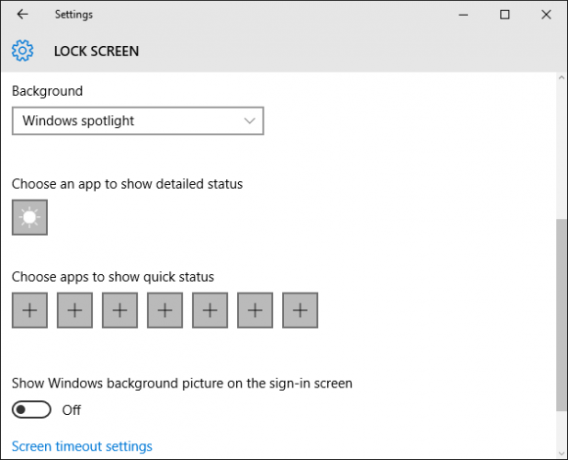
Можете да зададете вашия Заден план тук. Прожектор на прозорци на Windows ще предложи случайно показване на курирани изображения от Microsoft. снимка ще ви позволи да изберете един файл с изображения от вашата система. На последно място, Slideshow ви позволява да избирате папки, от които автоматично ще се изтеглят изображения. Ако изберете това, отидете на Разширени настройки за слайдшоу за да коригирате опциите си за бездействие и други.
Придвижвайки се надолу, можете Изберете приложение, което да показва подробно състояние. Това е единствен избор на приложение, който ще се показва на заключения екран изцяло. Можете също Изберете приложения, които да показват бързо състояние за да имате по-общ преглед на други приложения. Изборът ще включва приложения по подразбиране за Windows, но и всички съвместими, които сте инсталирали.
Гласувайте за прожекторни изображения
Ако имате Windows Spotlight като тапет на вашия заключен екран, ще ви бъдат предоставени швейцарски и висококачествени изображения директно от Microsoft. Когато сте на заключения си екран, можете да гласувате дали ви харесва изобразяването на конкретното изображение. За да гласувате, щракнете Като това, което виждате? горе вдясно и след това изберете вашия избор.
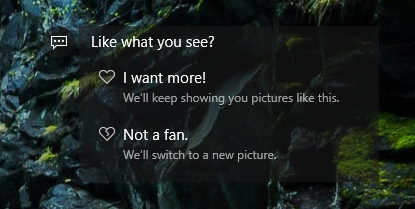
Ако решите Аз искам повече! тогава ще получите подобни изображения в бъдеще; ако харесвате водопад, е по-вероятно да се спуснете в природата. Това също увеличава шанса същата картина да се появи отново по линията. Като алтернатива изберете Не е фен и той ще бъде премахнат от потенциалния ви пул от изображения и веднага ще се появи нов фон.
Понякога Windows Spotlight ще показва реклами. Скорошен пример беше за видеоиграта Възходът на нашественика на гробници, където беше показан тапет за играта и предоставена връзка за закупуване на играта в Магазина. Ако това се случи и не искате да го виждате отново, не забравяйте да гласувате съответно. Единственият друг начин да не видите тези промоции е да се откажете напълно от функцията Spotlight.
Изтеглете прожекторни изображения
Ако сте поставили Windows Spotlight като фон на заключения екран, преди да влезете, сте свикнали да виждате стилни и висококачествени изображения. Тези снимки преминават през избрания от Microsoft избор и няма вграден начин да ги изтеглите за други цели, като например да ги зададете като фон на вашия работен плот.
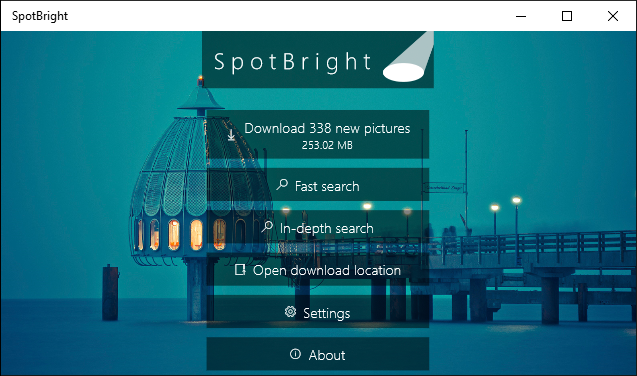
Въведете SpotBright, безплатно приложение, достъпно в магазина на Microsoft. Това е проста програма, която ще сканира всички изображения, използвани в миналото, и ще ви позволи да ги изтеглите на вашето локално устройство. Всъщност можете да го използвате, дори ако нямате активиран прожектор.
Безплатната версия се поддържа от реклами, но можете да платите малка цена за надстройка, за да ги премахнете. Платената версия също ще ви уведоми, когато са налични нови снимки. Ако се придържате към безплатната версия, ще трябва да сканирате ръчно за промени всеки път.
Subreddit като емисия за тапет
Reddit е пълен с странни и прекрасни subreddits 6 страхотни подредици, които заслужават повече от 20 000 абонатиИма subreddit за почти всичко, но трудната част е да ги намерите. Ето шест страхотни subreddits, които се намират под радара, но заслужават правата за самохвалство на 20 000 абонати. Прочетете още , много от които предлагат множество висококачествени изображения (като /r/earthporn и /r/wallpapers), които са идеални за използване като фон на вашия заключен екран. Вместо да ги изтегляте ръчно, ще бъде много по-лесно автоматично да ги изтегляте в емисия. Тук се нарича приложение Прочети го е удобно.
Въпреки че се използва предимно като Reddit клиент за Windows, той има удобна функция, която можем да използваме. Стартирайте приложението и щракнете върху настройка зъб от лявата страна.
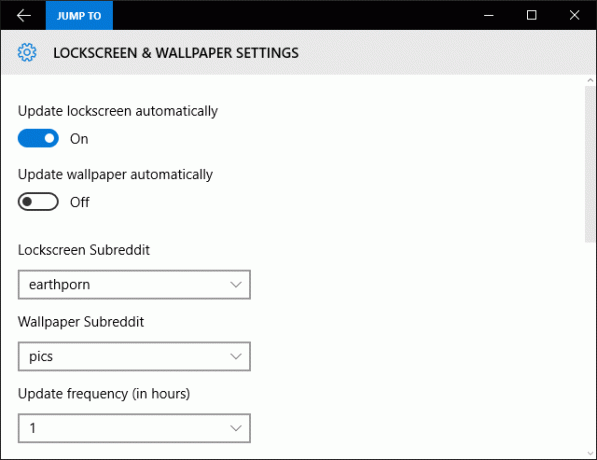
От тук щракнете Заключващ екран и тапети. ключ Актуализирайте ключалката автоматично да се На и използвайте Lockcreen Subreddit падащото меню, за да изберете кой subreddit искате да използвате като своя емисия за изображения. Ако не виждате този, който искате да бъде изброен, върнете се в приложението и се абонирайте за това subreddit.
Можете също да зададете Актуализиране на честотата (в часове) за да изберете колко често искате да се актуализира изображението.
Деактивирайте заключения екран
Ако нищо тук не ви е убедило да запазите заключения екран, има скрит начин да го деактивирате, като създадете нов запис в системния регистър. За това натиснете Ключ за Windows + R, вход регентство, и след това щракнете Добре.
Навигирайте до следния път:
HKEY_LOCAL_MACHINE \ SOFTWARE \ Политики \ Microsoft \ Windows \
Кликнете с десния бутон папката на Windows и щракнете Ново> Ключ. Наименувайте този нов ключ Персонализация и след това се придвижвайте вътре в него.
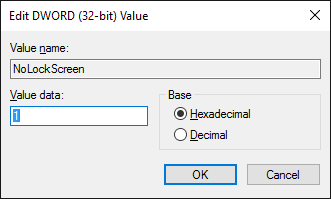
Кликнете с десния бутон вътре в десния панел и изберете Нова> DWORD (32-битова) стойност. Назовете го NoLockScreen. Тогава кликнете два пъти тази нова стойност и промяна на Данни за стойността да се 1. След това щракнете Добре и излезете от редактора на системния регистър.
Ако някога искате да обърнете тази промяна и да върнете заключения екран обратно, върнете се до клавиша NoLockScreen и променете стойността на 0.
Заключване към бъдещето
Windows 10 е постоянно развиваща се операционна система Най-новата версия на Windows 10 няма да бъде последнатаКаква е най-новата версия на Windows 10? Колко дълго се поддържа? И защо Microsoft премина на сервизен модел? Отговори вътре! Прочетете още които ще се актуализират непрекъснато. В бъдеще Microsoft наскоро демонстрира, че заключващият екран ще има поддръжка на Cortana, което означава, че можете да отправите въпроси виртуалният асистент Как да накараме Кортана да организира живота сиЖивотът ви е толкова сложен, заслужавате личен асистент. Запознайте се с Cortana, вашия виртуален помощник, готов да служи на върха на вашия език. Ще ви покажем как ефективно да делегирате задачите на Cortana. Прочетете още без да отключвате устройството.
Ако всичко това ви накара да настроите някакво персонализиране, вижте нашето ръководство за това как променете облика на работния си плот Как да промените външния вид и усещането на вашия работен плот на Windows 10Искате ли да знаете как да направите Windows 10 да изглежда по-добре? Използвайте тези прости персонализации, за да направите Windows 10 свой собствен. Прочетете още . Освен това, ако се чувствате ретро, защо не разберете как да го направите Вземете Aero стъкло обратно в Windows 10 Как да получите темата за Aero Glass на Windows 10Това беше една от най-търсените функции от Windows Insiders. Все пак Microsoft реши да не добавя Aero Glass обратно към Windows 10, след като го премахна в Windows 8. Ето как можете да го получите ... Прочетете още или направи Windows 10 да изглежда като Windows 7 Как да направите Windows 10 да изглежда повече като Windows 7Windows 10 представи много актуализирани и визуалният дизайн не беше пощаден. Ако предпочитате естетиката на Windows 7, ще ви покажем стъпките, които трябва да предприемете, за да имитирате потребителския й интерфейс. Прочетете още .
Използвате ли заключения екран на устройството си с Windows 10? Какви готини неща открихте, че можете да направите с него?
Джо се роди с клавиатура в ръце и веднага започна да пише за технологиите. Сега е писател на свободна практика. Попитайте ме за Loom.